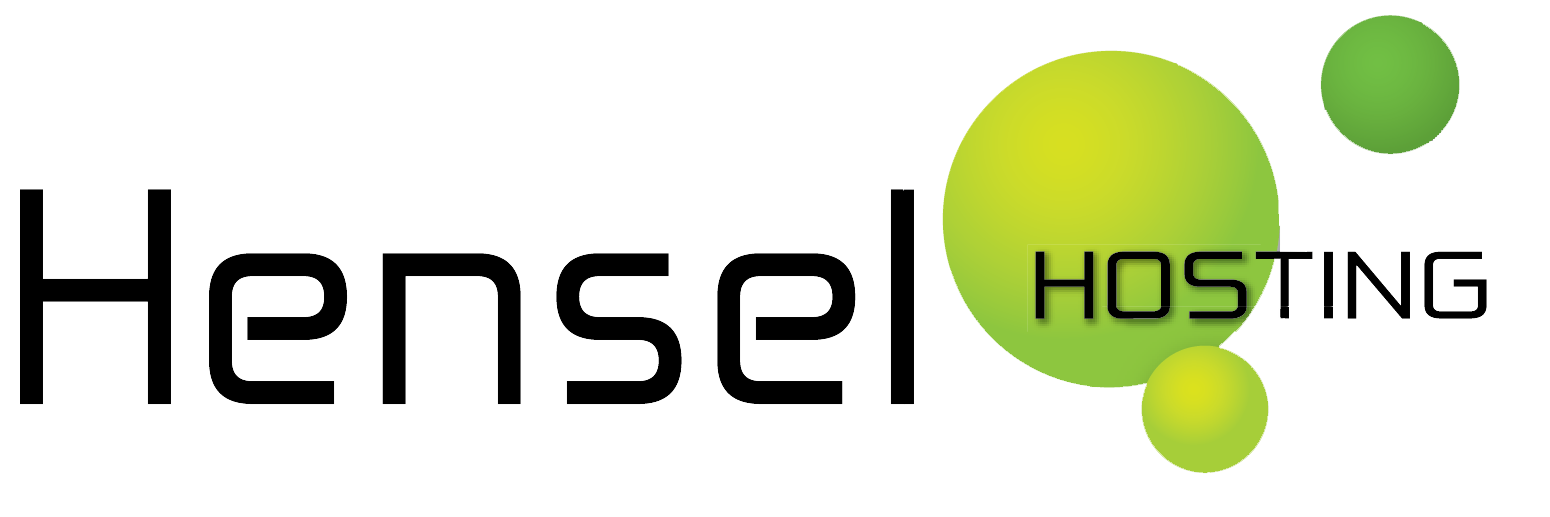Als je Personal SMTP wilt gebruiken, die bij elke e-mailbox is inbegrepen dan kun je deze handleiding volgen. Je hebt hiervoor wel de gegevens nodig die je te zien krijgt na het aanmaken van je e-mailbox in het Customer Care Center.
[notification style=”warning” font_size=”12px” closeable=”true”] Let op: Als je wel onze SMTP server instelt, maar geen gebruikersnaam en wachtwoord instelt voor uitgaande e-mail krijg je bij versturen een error: Relay access denied [/notification]
[notification style=”tip” font_size=”12px” closeable=”true”] De servernaam voor jouw domein vindt je door in het Customer Care Center de gegevens van een emailbox opnieuw op te slaan (zonder wijzigingen). Dan krijg je alle gegevens te zien waaronder de server naam. [/notification]
Open Mac Mail en kies links bovenin voor Mail->Voorkeuren.
Als je meerdere e-mailaccounts hebt, klik dan eerst op de e-mailaccount die je bij ons hebt
Klik vervolgens op het vakje achter “Uitgaande Email server” (Outgoing Mail server SMTP) en kies vervolgens voor Wijzigen SMTP server lijst (Edit SMTP Server List).
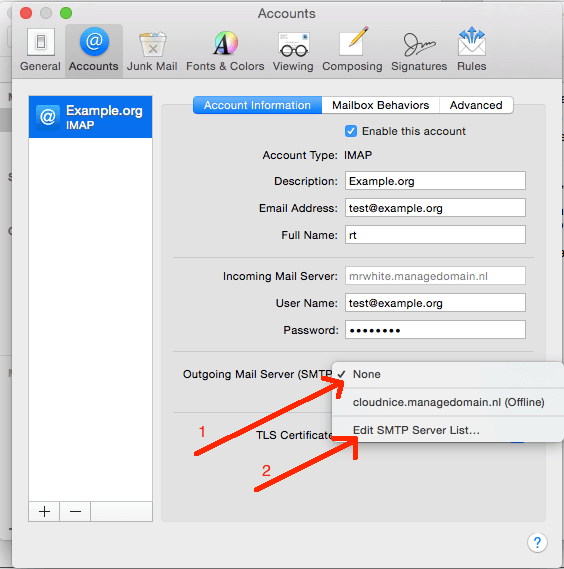
Je ziet nu het overzicht van alle SMTP servers. Als er nog geen SMTP server bij staat met een beschrijving voor jouw account, klik dan eerst op het plusje.
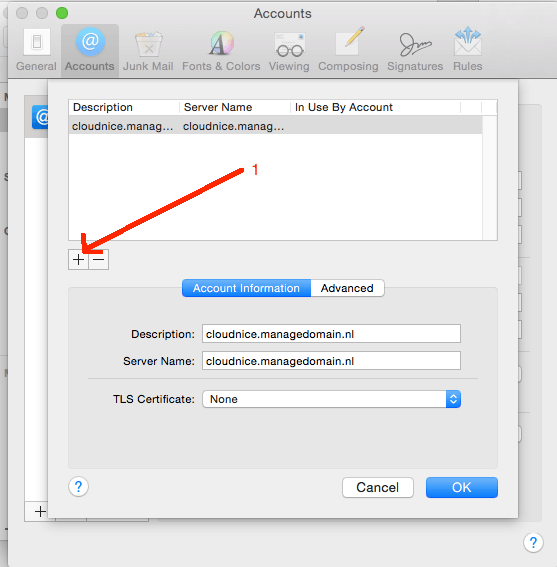
Wijzig nu de servernaam naar de servernaam zoals je die bij het opslaan te zien kreeg, deze zou moeten eindigen in managedomain.nl. De beschrijving (description) mag je leeg laten, dit wordt verder niet gebruikt. TLS Certificaat moet op geen (none) blijven staan.
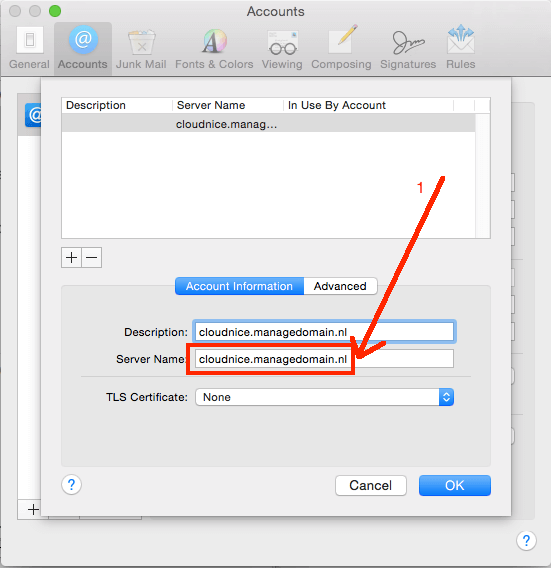
Klik nu op geavanceerd. Je kunt daar aanvinken Automatisch detecteren, maar als dat niet goed werkt zijn dit in ieder geval de juiste instellingen (zoals ook te zien na het aanmaken van je adres in het Customer Care Center).
Poort: 587
Gebruik SSL
Gebruikersnaam: naam.domein.nl (let op: gebruik dus een . in plaats van een @) Je uitgaande gebruikersnaam is dus niet hetzelfde als inkomend.
Wachtwoord: zoals opgegeven bij het aanmaken van de mailbox in het Customer Care Center
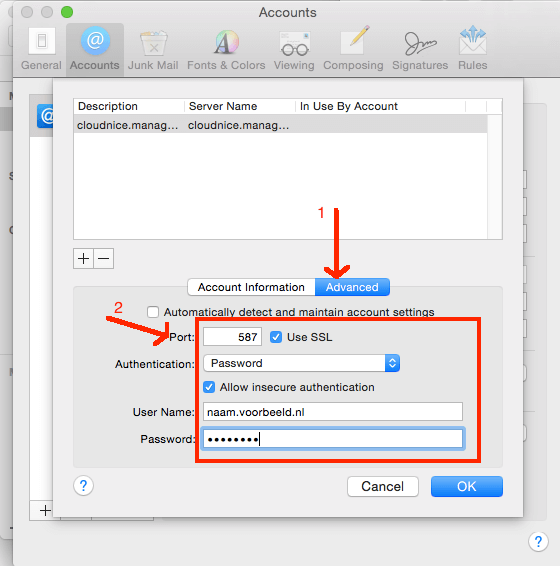
Klik om OK om de instellingen te bewaren. Je account zou nu klaar voor gebruik moeten zijn